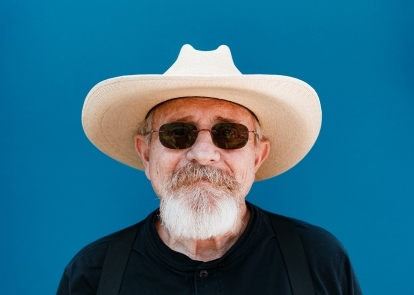

- 1. Prije
- 2. Nakon
Uz fotografiju i malo Photoshop magije, čak i umjetnički oštećeni mogu stvoriti crtani film. Postoji nekoliko desetaka različitih načina za stvaranje efekta crtanog filma u Photoshopu, od kojih svaki ima svoj jedinstveni izgled. No, mnogi od njih su intenzivni procesi u 25 koraka koji vas tjeraju da provodite sate za računalom na datoteci s dvadesetak različitih slojeva. Stoga smo krenuli u stvaranje Photoshop crtanog efekta koji funkcionira i za osobe s umjetničkim poteškoćama i za osobe s vremenskim poteškoćama, u deset koraka ili manje.
Koristeći dva sloja, Photoshop filtar i neke prilagodbe zamućenja i boje, možete stvoriti fotografiju u stilu crtanog filma sa svijetlim bojama i tamnim linijama skice. Ovaj vodič najbolje funkcionira s subjektom na jednostavnoj pozadini — ako želite pretvoriti fotografiju koja ima zauzetu pozadinu, možda biste trebali prvo počnite s uklanjanjem pozadine. (Uputu možete pratiti tako da preuzimajući isti uzorak slike ovdje.)
Preporučeni videozapisi
1. Promijenite u RGB 8-bitni način rada.

Neki od Photoshop alata koji se koriste za stvaranje efekta crtanog filma rade samo sa slikama koje su RGB 8-bitne — a kada pokušavate učiniti da fotografija izgleda kao crtež, ne trebaju vam sve te dodatne boje svejedno Idite na Image > Mode i označite RGB i 8-bit. Ako su oba već označena, ne morate ništa učiniti prije nego prijeđete na sljedeći korak.
Povezano
- Najbolje alternative za Photoshop
- Photoshop će vam uskoro omogućiti da automatski mijenjate dosadna neba pomoću A.I.
- Sve što možete učiniti u Photoshopu za iPad, a što još nedostaje
2. Dupliciraj pozadinu.
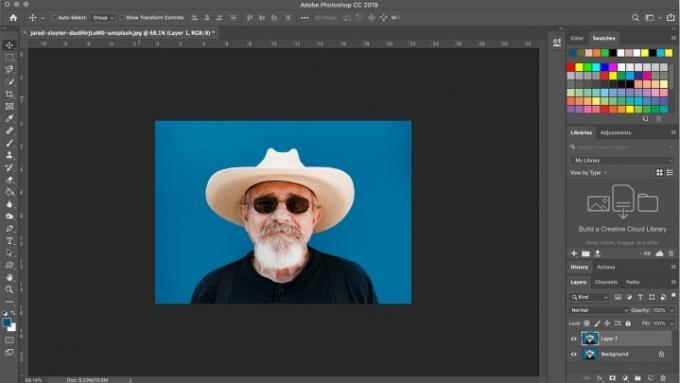
Za stvaranje efekta potreban vam je jedan sloj za oznake skica i jedan sloj za boje. S odabranim pozadinskim slojem pritisnite control ili command-J za dupliciranje pozadinskog sloja. Sada biste trebali imati dva identična sloja u datoteci. Ako želite, možete stvoriti treći sloj kako biste sačuvali izvornu sliku na vlastitom sloju, ali nije nužno - samo pazite da koristite naredbu spremi kao kako ne biste pisali preko izvorne datoteke.
3. Nanesite površinsko zamućenje.

Odaberite donji sloj (ili srednji sloj, ako ste odlučili ostaviti izvornu sliku netaknutom na vlastitom sloju). Ovo je vaš sloj koji će obojiti crtić, ali ne želimo sve detalje i pore na koži jer crtići nisu toliko detaljni. Kliknite ikonu oka na gornjem sloju da biste sakrili gornji sloj, tako da možete vidjeti svoj rad na sloju u boji.
Iz izbornika odaberite Filter > Blur > Surface Blur. Površinsko zamućenje zamutit će sve bez prelijevanja boja na druga područja fotografije. U skočnom okviru podignite radijus sve do 100 i kliknite OK da dobijete lijepo zamućeni sloj boje.
4. Na gornji sloj nanesite filtar za pečat.

Zatim ćemo crtanom filmu dodati oznake skica. Odaberite gornji sloj i kliknite oko da biste otkrili sloj. U okviru s alatima lijevo pri dnu odaberite crnu za prednji plan (gornja boja) i bijelu za pozadinu (donja boja).
Zatim idite na Filtar > Galerija filtara (ako je ova opcija zasivljena, vjerojatno niste u 8-bitnom načinu). Pod kategorijom Skica odaberite efekt Pečat. Podesite klizač Ravnoteža svjetla/tame tako da područja slike koja bi trebala biti crna budu crna — obično srednja vrijednost dobro funkcionira za ovaj klizač. Podesite klizač glatkoće tako da subjekt bude dobro ocrtan — niska vrijednost obično najbolje funkcionira. Pritisnite U redu za primjenu efekta na sloj.
5. Promijenite način miješanja u multiply.
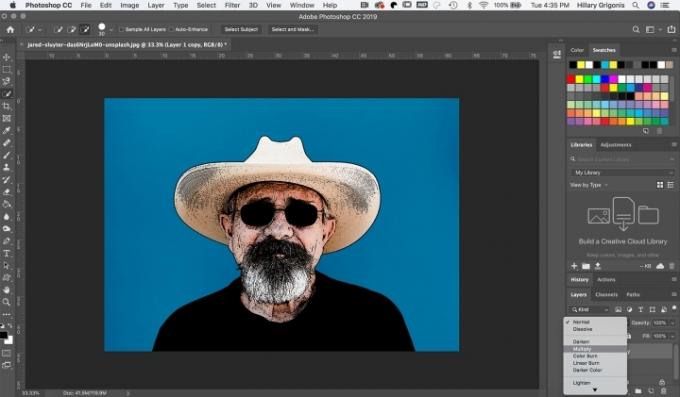
Na ploči Slojevi promijenite način stapanja na gornjem sloju filtra marke u Multiply. (Prema zadanim postavkama, način stapanja je zadani padajući izbornik koji počinje s "normalno".) Vaš bi rad sada trebao početi izgledati poput crtića.
6. Očistite sloj pečata bijelim kistom.
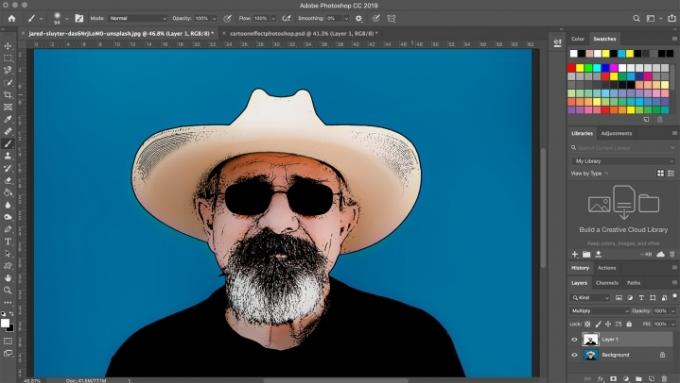
Ponekad sloj pečata dodaje previše crta na crtani film. Na sloju pečata upotrijebite bijelu četku za bojenje preko svih tragova kista koje ne želite u crtiću. Na oglednoj slici upotrijebio sam bijelu četku da očistim neke od dodatnih tragova na šeširu i koži.
7. Pojačajte živost i zasićenost.

Crtići rijetko imaju realne boje. Kliknite na sloj boje, zatim idite na Adjustments > Vibrance. Pomičite klizače kako biste pojačali živost i zasićenost dok ne budete zadovoljni bojama crtića.
Nakon što završite sa svojom karikaturom, svakako upotrijebite opciju Spremi kao kako biste izbjegli pisanje preko originalne fotografije. Spremite PSD da biste zadržali sav svoj rad kako biste se kasnije mogli vratiti i urediti ili odaberite JPEG za izradu komprimirane verzije za dijeljenje na društvenim medijima.
Preporuke urednika
- Kako dobiti Photoshop besplatno
- Kako napraviti pozadinu prozirnom u Photoshopu
- Kako dodati i urediti tekst u Adobe Photoshopu
- Photoshop za iPad konačno ima Edge Detection — evo kako ga koristiti
- Što je Photoshop kamera? Kako Adobeov novi A.I. aplikacija uređuje fotografije prije nego što ih snimite
Nadogradite svoj životni stilDigitalni trendovi pomažu čitateljima da prate brzi svijet tehnologije sa svim najnovijim vijestima, zabavnim recenzijama proizvoda, pronicljivim uvodnicima i jedinstvenim brzim pregledima.




